چگونه سرعت اینترنت را افزایش دهیم
هیچ چیز خسته کننده تر از این نیست که اینترنت شما با سرعت حلزون حرکت کند. بارگیری صفحات وب برای همیشه طول می کشد و بازی ها و سرویس های پخش با تاخیر مواجه می شوند. همانطور که جلسات زوم بیشتر و منظم تر می شوند، هر کاهش قابل توجهی در اینترنت شما کار از خانه را بسیار دشوارتر می کند.
خوشبختانه، دیگر لازم نیست از سرعت پایین اینترنت رنج ببرید، به خصوص با نکات و ترفندهای زیادی که به شما کمک می کند سرعت وای فای خود را بهبود ببخشید. قبل از اینکه تلفن خود را برای ارتقای سرویس خود دراز کنید، این نکات را امتحان کنید.

روتر خود را ریست کنید
تنظیم مجدد روتر مزایای زیادی برای شبکه خانگی معمولی دارد. این میتواند به خنثی کردن تلاشهای هک، بازنشانی حافظه محدود روتر شما برای افزایش سرعت کار کمک کند، و حتی بهروزرسانیهای مهمی را که روتر شما منتظر آن بوده است اعمال کند.
نکته کلیدی این است که روتر خود را به درستی راه اندازی مجدد کنید. شما نمی خواهید بازنشانی کارخانه ای انجام دهید، که تمام تنظیمات شما را پاک می کند و شما را مجبور می کند از ابتدا شروع کنید.
مرحله ی 1: از سوراخ ها و دکمه های تنظیم مجدد روی روتر اجتناب کنید. در عوض، به سادگی روتر خود را از تمام دستگاه های متصل و سپس از منبع تغذیه آن جدا کنید و آن را به طور کامل خاموش کنید.
گام 2: حدود یک دقیقه صبر کنید تا همه چیز به طور کامل خاموش شود.
مرحله 3: روتر خود را دوباره به منبع تغذیه، مودم و هر چیز دیگری که نیاز دارید وصل کنید.
همچنین برای اطلاعات بیشتر، راهنمای کاملی در مورد آنچه باید در مورد تنظیم مجدد روتر خود بدانید، داریم.

کانال های Wi-Fi خود را مدیریت کنید
امروزه اکثر روترها دو بانده هستند، به این معنی که آنها اتصالات 2.5 گیگاهرتز و 5 گیگاهرتز را ارائه می دهند. برخی از روترها نیز سه باند هستند، که به سادگی به این معنی است که یک پهنای باند اضافی 5 گیگاهرتز برای گسترش بیشتر اتصالات وجود دارد.
این کانال های مختلف وجود دارند تا بتوانید اتصالات دستگاه را در سراسر طیف پخش کنید و الزامات تک کانالی را کاهش دهید. این می تواند به افزایش سرعت اتصالات شما کمک کند، به خصوص اگر باند 2.5 گیگاهرتز کمی شلوغ شود.
به عنوان یک قاعده کلی، باند 5 گیگاهرتز دارای برد کوتاه تری است اما کمی سریعتر است و برای دستگاه هایی که نزدیک به روتر هستند مناسب تر است. باند 2.5 گیگاهرتز برد طولانی تری دارد، اما کمی کندتر است، برای دستگاه های موجود در اتاق های دیگر یا دستگاه های موبایلی که زیاد حرکت می کنند، انتخاب بهتری است.
برخی از روترها دارای ویژگی های تخصیص خودکار هستند که می توانند دستگاه ها را بر اساس نیازهای اتصال به کانال های مختلف اختصاص دهند و با تغییر شرایط آنها را به کانال های جدید تغییر دهند. این عالی است، اما بیشتر روترها هنوز این سرویس را ندارند، بنابراین موارد زیر را انجام دهید:
مرحله ی 1: به تنظیمات روتر خود بروید و مطمئن شوید که شبکه ها برای همه باندهای روتر شما تنظیم شده اند.
گام 2: هر دستگاه را به صورت جداگانه به کانالی که برای آنها بهتر کار می کند وصل کنید. این کمی کار است، اما واقعا می تواند تفاوتی در سرعت شما ایجاد کند.

دستگاه های موجود در شبکه خود را مدیریت کنید
یک روتر معمولی خانگی از نظر تئوری می تواند حدود 250 دستگاه متصل را اداره کند – در عمل، با انباشته شدن دستگاه های بیشتر، پهنای باند برای برآورده کردن نیازهای شبکه و تاخیر رخ می دهد. در خانه یا محل کار مدرن، جایی که همه افراد دارای چندین دستگاه تلفن همراه هستند و دستگاه های هوشمند رایج هستند، روترها ممکن است بیش از حد بارگیری شوند و شروع به ایجاد مشکلات سرعت کنند.
اگر تعداد زیادی دستگاه جدید به وای فای شما متصل می شوند و متوجه مشکلات سرعت می شوید، ممکن است بخواهید شروع به محدود کردن دستگاه های متصل کنید. برای روترهای جدیدتر، برنامه روتر خود را باز کنید و لیست دستگاه های متصل را جستجو کنید. برای روترهای قدیمی، آدرس IP خود را در مرورگر تایپ کنید و جستجو کنید تا تنظیمات مدیریت خود را پیدا کنید، جایی که باید به دنبال بخشی باشید که می گوید دستگاه ها را مدیریت کنید، دسترسی را محدود کنید، یا چیزی شبیه به این در حالی که تنظیمات ممکن است متفاوت باشد، چند گزینه مهم وجود دارد که باید در اینجا جستجو کنید:
مرحله ی 1: وسایل غیر ضروری را پیدا کنید اگر نیازی نیست دستگاهها در شبکه شما باشند، یا به نظر میرسد که شخصی در حال سرقت Wi-Fi شما است، میتوانید آن دستگاهها را خاموش کنید. همچنین میتوانید به دنبال گزینهای برای ممنوع کردن آدرسهای MAC آنها باشید و مطمئن شوید که پس از اتمام کار، رمز عبور Wi-Fi خود را تغییر دادهاید. این راه حل کامل نیست، اما می تواند به حذف سریع دستگاه های ناشناخته کمک کند.
گام 2: پهنای باند دریچه گاز. برخی از روترها به شما این امکان را می دهند که اتصالات خاصی را برای کاهش یا کاهش سرعت آنها انتخاب کنید. به این ترتیب، میتوانید پهنای باند کمتری به دستگاههایی بدهید که فقط برای کارهای ساده مورد نیاز هستند و پهنای باند بیشتری را به دستگاههایی که برای بازی و استریم استفاده میشوند، کاهش دهید و مشکلات سرعت را کاهش دهید.
مرحله 3: استفاده را محدود کنید روترها همچنین ممکن است این قابلیت را داشته باشند که ساعات استفاده از دستگاههای خاص را محدود کنند، که روش خوبی برای اطمینان از اینکه دستگاهها در زمانهای کلیدی روز پهنای باند زیادی را اشغال نمیکنند، است. همچنین یک راه قابل اعتماد برای مدیریت ارتباطات آنلاین کودکان برای خانواده های پرمشغله است.
مرحله 4: دستورات صوتی. ما روز به روز شاهد دستگاه های بیشتری با سازگاری فرمان صوتی هستیم، به خصوص برای الکسا. گفتن «الکسا، این دستگاه را خاموش کن» یا «الکسا، وای فای تیمی را خاموش کن» می تواند دستور مفیدی باشد. الکسا همچنین می تواند به شما کمک کند تا به سرعت بین حالت های روتر (چت، بازی، استاندارد و غیره) جابجا شوید تا فعالیت های خاصی را اولویت بندی کنید.

استفاده از اتصالات اترنت
تا اینجا ما فرض کردیم که باید از اتصالات Wi-Fi در اطراف خانه خود استفاده کنید. اما اگر رایانه شما (یا دستگاه دیگر) به اندازه کافی به روتر نزدیک است، باید از اتصال اترنت سیمی به پورت های روتر خود استفاده کنید. این یک راه بسیار قابل اعتماد برای افزایش سرعت است، زیرا اتصال سیمی عاری از بسیاری از مشکلاتی است که می تواند باعث کند شدن Wi-Fi شود.

DNS خود را “پاک کنید”.
یک رکورد DNS (سیستم نام دامنه) تمام آدرسهای وبسایتی را که بازدید میکنید، پیگیری میکند تا بازدیدهای بعدی را بهتر بهبود بخشد. با این حال، سوابق DNS به شما و وب سایت باقی مانده در سرورهای مربوطه متکی است. اگر سرورها در طول زمان تغییر کنند – که برای بسیاری از وب سایت ها اتفاق می افتد – DNS در واقع به سرعت اتصال شما آسیب می رساند زیرا سرور جدید را نمی شناسد. به همین دلیل، همانطور که می گویند، ممکن است ایده خوبی باشد که هر از چند گاهی DNS خود را پاک کنید.
این پروسه با گام های درست زیاد طول نمی کشد.
مرحله ی 1: در ویندوز 10 فقط جستجو کنید فرمان در کادر جستجو پیام دهید و برنامه را باز کنید.
گام 2: مطمئن شوید که به عنوان یک مدیر اجرا می شوید! سپس خط فرمان “ipconfig/flushdns” را تایپ کنید
مرحله 3: enter را فشار دهید. ویندوز به شما اطلاع می دهد که DNS پاک شده است.

به مرورگر سریعتر بروید
آیا تاخیر شما عمدتا زمانی رخ می دهد که از مرورگر خود استفاده می کنید یا تعداد زیادی تب جدید را باز می کنید؟ تغییر به مرورگر مینیمالیستی را در نظر بگیرید که فقط موارد مورد نیاز را بارگیری می کند. مرورگرهایی مانند Brave برای مک و اپرا در این کار برتری دارند، به خصوص اگر مایل به تغییر تنظیمات هستید. اگر هنوز آن را امتحان نکرده اید، گوگل کروم نیز به عنوان یکی از سریع ترین گزینه های مرورگر اصلی شناخته می شود.
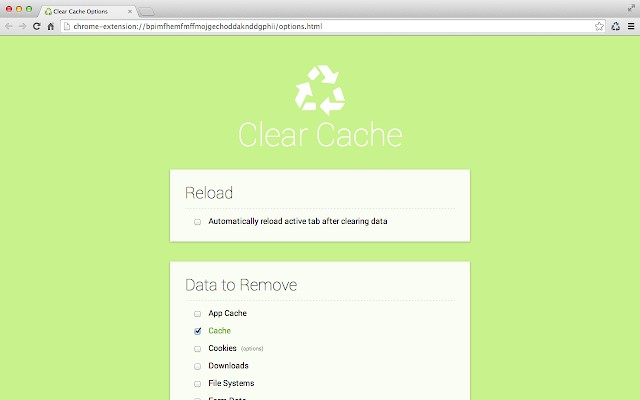
یک افزونه برای مدیریت کش خود اضافه کنید
حافظه پنهان مرورگر شما کپی هایی از محتوای وب سایت را ذخیره می کند تا بارگذاری مجدد سایت ها را آسان تر کند. همانطور که کاربران اینترنت در حال یادگیری هستند، زمانی که حافظه نهان بیش از حد پر شود، می تواند عملکرد آنلاین را کاهش دهد (کوکی ها، تاریخچه، و داده های ذخیره شده مشابه نیز می توانند تأثیر بگذارند). پاک کردن کش به صورت دستی می تواند دشوار باشد، به همین دلیل است که در طول زمان افزایش می یابد. ما یک راه سادهتر را ارائه میدهیم: یک برنامه افزودنی پاکسازی حافظه پنهان را دانلود کنید که به شما کمک میکند تا اقدامات پاکسازی خود را سفارشی کنید و بلافاصله با یک دکمه ساده در نوار وظیفه مرورگر خود پاک کنید.
استفاده از VPN را در نظر بگیرید
اگر به دنبال این هستید که ببینید آیا VPN (شبکه خصوصی مجازی) می تواند سرعت اینترنت شما را افزایش دهد، احتمالاً اطلاعات متناقضی زیادی پیدا خواهید کرد. معامله به این صورت است: برخی از ISPها (ارائهدهندگان خدمات اینترنتی) پهنای باند را بر اساس فعالیتهای خاص، مانند رسیدن به سقف داده نرم یا سرویسهای پخشی مانند Netflix و YouTube، کاهش میدهند. اگر شواهدی دارید که نشان میدهد ISP شما به این شکل پهنای باند را کاهش میدهد، یک VPN میتواند با پنهان کردن فعالیت شما کمک کند تا ISP دادههای مورد نیاز برای تصمیمگیریهای محدود را نداشته باشد.
اما در بسیاری از موارد، یک VPN در واقع می تواند سرعت اینترنت شما را با ترکیبی از رمزگذاری و پرش سرور کاهش دهد. فقط اگر مطمئن هستید که ISP شما سایه دارد، این را به عنوان یک راه حل امتحان کنید. خوشبختانه، اگر می خواهید آنها را امتحان کنید، بسیاری از VPN ها رایگان هستند و برای یک دوره آزمایشی فعال می شوند.

در صورت لزوم، سیستم وای فای یا پهنای باند خود را ارتقا دهید
در حال حاضر تغییرات زیادی به بازار روترها وارد شده است. از جمله این ویژگیهای پیشرفته MU-MIMO برای اتصالات فردی بهتر است. همچنین میتوانید دستگاههای سازگار با Wi-Fi 6 و موارد دیگر را پیدا کنید. این ویژگی های جدید برای بهبود سرعت و عملکرد عالی هستند. نکته مهم این است که اگر روتر شما چند ساله است، احتمالاً برای دریافت این ارتقاها نیاز به خرید نسخه جدید خواهید داشت. همچنین باید مطمئن شوید که دستگاه های تلفن همراه جدید شما با فناوری فعلی سازگار هستند.
با ارتقاء می توانید تنظیمات بهینه روتر خود را پیدا کنید. قدرت سیگنال و سرعت اینترنت را با استفاده از روترهای مش، که شامل قرار دادن نقاط مختلف روتر در سرتاسر خانه شما می شود، بهبود می بخشید.
ارتقاء بسته اینترنت شما همچنین پهنای باند بیشتری را برای شما فراهم می کند. شما در واقع هزینه بیشتری خواهید پرداخت، اما از مزایای ارتقای خودکار، بدون دوره آزمایشی نامناسب، بهره مند خواهید شد. از تامین کننده خود در مورد هر گونه فروش مرتبط و پیشنهادات ویژه بپرسید – فقط قبل از توافق حتماً جزئیات را بررسی کنید. همچنین به یاد داشته باشید که ممکن است به همان سرعتی که تبلیغ می شود نرسید. می توانید با انجام تست سرعت اینترنت پس از پرداخت، کیفیت ارتقاء خود را بررسی کنید.
به دلیل شیوع ویروس کرونا، چندین شرکت اینترنتی در حال خلاص شدن از شر محدودیت های سقف داده هستند. اکثر ISP ها در یک مسابقه خشمگین برای برآورده کردن تقاضاهای رو به رشد برای سرعت بیشتر اینترنت هستند، بنابراین بهینه سازی سرویس اینترنت شما نیاز دارد تا قیمت های بالاتری را که ISP شما می تواند از شما دریافت کند، جبران کند. شما باید آگاهانه تلاش کنید تا متوجه شوید که آیا افزایش قیمت ها به شما سرعت بیشتری می دهد یا خیر.
توصیه های سردبیران